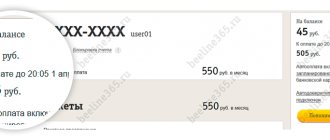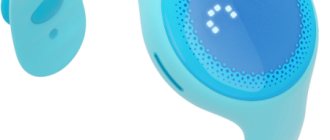Приветствую! Как большой поклонник роутеров TP-Link спешу представить вам подробную инструкцию по настройке роутера TP-Link для Билайна. Провайдер очень популярен среди нашего народа, но его настройки слегка отличаются от привычных нам DHCP или PPPoE. Начинаем!
И да, если вы являетесь клиентом Билайна, это не ограничивает вас в использовании только их «фирменных» роутеров. Можете взять любой нормальный, настроить его и больше никогда не мучаться. Но на практике настройка всех роутеров сводится к одному и тому же, поэтому можете спокойно читать статью дальше и наслаждаться результатом.
Так как у вас на руках может быть абсолютно любой роутер, а я не экстрасенс, то для примера ограничусь скриншотами с настройки своего текущего роутера (TP-Link AX73). Если же у вас останутся какие-то вопросы, рекомендую поискать свою точную модель на нашем сайте – там наверняка найдете подробную инструкцию под правильный интерфейс. Но еще раз повторюсь, что сама суть в любом роутере сводится к одному и тому же.
И еще одно дополнение. Эта статья описывает настройку конкретно под одного провайдера (Билайн). Поэтому что-то здесь я могу опустить. Для любителей углубиться в проблему у нас есть великолепная статья по полной настройке абсолютного любого роутера. Рекомендую.
Владельцам TP-Link TL-841N
Отдельно выделю этот раздел для владельцев TP-Link TL-841N и его аналогов. 841-я модель – это поистине легендарный роутер TP-Link, переживший на текущий день больше десятка реинкарнаций. Но самое интересное – в свое время Beeline (да и другие провайдеры) раздавали этот роутер своим клиентам. Именно поэтому у многих клиентов Билайна на текущий день установлен именно TP-Link TL-841N. Немного устаревший, но вполне себе рабочий.
Если очень коротко, то его настройки ничем особенным не отличаются от моего AX73 – тот же адрес входа, тот же мастер, да даже разделы для ручной настройки называются так же. Разумеется, тип соединения L2TP никак не зависит от роутера, но и эта модель его вполне себе достойно поддерживает. Поэтому, если у вас появились какие-то сомнения, отправляю вас в нашу уже подробную инструкцию по настройке TL-841N.
Особенности интернет-соединения L2TP (Beeline)
Билайн L2TP — это один из протоколов, с помощью которого интернет-соединение стабильно работает.
Так называют один из методов установления подключения. Он основывается на технологии VPN с использованием туннелирования. При подключении компьютеров к интернету этим способом обеспечивается максимальная безопасность личных данных.
Это достигается не только за счет блокировки доступа к каналу, но и благодаря шифрованию выходных данных. С обеих сторон требуется использование проверочных кодов. Не зная создаваемых автоматически ключей, получить доступ к личной информации не получится. К тому же, все данные закодированы.
Обязательные условия работы подключения
Перед созданием соединения обращают внимание на ряд требований. При несоблюдении этих условий установить подключение не получится. Главные технические требования таковы:
- Операционная система Windows Vista и выше. В более старых версиях настройка возможна, однако она вызывает затруднения.
- Наличие корпоративного сервера, к которому будут подключаться компьютеры сети.
- Создание логина и пароля для защиты подключения от несанкционированного доступа.
Пошаговая инструкция
Процедура включает несколько этапов, начинают с подсоединения маршрутизатора к ПК.
На каждом роутере есть порты LAN для подключения к нему компьютера.
Подсоединение роутера к компьютеру
На этом этапе выполняют следующие действия:
- Находят на корпусе прибора разъем синего цвета с надписью WAN. Вводят в него штекер кабеля провайдера, который ранее был подсоединен к компьютеру.
- Находят на корпусе прибора желтые порты. В один из них вводят сетевой провод роутера. Другой конец кабеля вставляют в разъем сетевой карты ПК.
- Включают компьютер, переходят в пусковое меню. Находят раздел «Панель управления». Открывают вкладку «Сеть и интернет». Открывают пункт «Управление подключениями», подраздел «Изменение параметров адаптера». Здесь находятся значки интернет-подключений.
- Выбирают вариант «Локальные сети». Вызывают контекстное меню правой кнопкой мыши. Выбирают раздел «Свойства».
- Находят вкладку «Интернет-протокол версии 4». Ставят галочки возле пунктов «DNS-сервер» и «Получение IP».
- Подтверждают действия, нажимая клавишу OK.
Настройка маршрутизатора для подключения интернета от Билайна
На втором этапе выполняют такие действия:
- Обращают внимание на нижнюю часть корпуса роутера. Здесь должна присутствовать наклейка с авторизационными данными, IP-адресом.
- Открывают любой браузер. В верхнюю строку вводят найденный ранее IP-адрес, вызывают веб-интерфейс
- В меню ищут раздел, отвечающий за соединение Билайн. Он может иметь название WAN или «Интернет».
- В строке «Тип» выбирают значение L2TP. В полях DNS и «IP-адрес» должна присутствовать надпись «Автоматически».
- Во вкладке Сервер пишут tp.internet.beeline.ru. Вписывают имя пользователя и ключ, указанные в договоре.
- Сохраняют внесенные изменения, перезагружают маршрутизатор.
При подключении интернета важно правильно настроить маршрутизатор.
На трансляцию беспроводного сигнала
На последнем этапе настраивают Wi-Fi. Открывают в веб-интерфейсе вкладку «Беспроводные сети». Устанавливают пользовательские значения для:
- SSID — название беспроводной сети, которое будет отображаться в списке подключений;
- способа защиты личных данных — WPA2;
- метода шифрования — TKIP или AES;
- пароля — ключ для подключения к сети, состоящий из 8 символов.
Сохраняют внесенные изменения. Пробуют установить беспроводное подключение на телефоне или ноутбуке с Wi-Fi.
На рабочем экране устройства находят значок интернет-соединения. После нажатия на него открывается список доступных подключений. Выбирают нужное название, вводят пароль. Если после этого интернет-страницы загружаются нормально, процесс настройки считают завершенным.
С чего начать
Перед тем, как приступать к настройке, требуется понять, что нужно сделать: установить значения, которых еще нет, или восстановить сбитые параметры. Обычно для конфигурирования мобильного интернета ничего делать не нужно, так как сим-карта, если она была вставлена правильно, при первом входе пройдет активацию и регистрацию в сетях оператора, и получит все необходимые параметры.
Важно! Иногда происходит так, что настройки не приходят автоматически и тогда нужно заказать их повторно или вписать самостоятельно. Далее эти методы будут описаны более подробно.
Настройка IPTV
В чем отличия между сетями 3G и 4G: особенности, преимущества и недостатки
Настроить цифровое телевидение на TP-Link-роутере для «Билайна» разрешено двумя способами:
- Клиент приобретает сетевой девайс, сразу инсталлирует прошивку от провайдера. Актуальные версии загружаются с официального сайта «Билайна» по моделям.
- Пользователь самостоятельно проводит конфигурирование. Для этого в «Панели управления» выбирается Network/«Сеть», подпункт IPTV:
Для работы IPTV опция IGMP включена. Подраздел «Режим» принимает разные значения, а именно:
- Автоматический выбор. То есть LAN-разъем, по которому будет идти передача цифрового телевидения, определятся ОС TP-Link. При этом порт одновременно работает с IPTV и Internet-каналом.
- Режим «Мост» отделяет выбранный LAN-порт от остальных. По нему будет передаваться только телевизионный сигнал.
- Этот способ предполагает, что пользователь знает ID провайдера для подключения к серверу IPTV. Он указывает его в поле, сохраняет изменения.
В зависимости от модели интерфейс по инсталляции цифрового телевидения способен изменяться, но принцип конфигурирования остается прежним.
Ручные и автоматические настройки интернета для телефона
Если необходимые для работы сети параметры не приходят автоматически, то можно заказать их. Для этого просто набирают сервисный номер 06503 и выполняют дозвон. Через некоторое время на номер придут все параметры. Обычно они приходят после активации симки, но иногда происходят различного рода сбои.
Как настроить Wifi роутер для домашнего интернета Beeline: инструкция
Также следует проверить, включен ли вообще интернет на телефоне. Для этого панель уведомлений свайпают вниз до вывода шторки быстрого доступа и смотрят на значок «Передача мобильных данных». Если он активен, то действуют дальше. Следует убедиться, что тариф позволяет абоненту выходить в сеть, а также проверить, подключена ли соответствующая в личном кабинете. Если нет, то набирают USSD-команду для подключения: *110*181#. В некоторых случаях настройки также можно получить по номеру 0880.
Настройки интернета на телефоне «Андроид»: 3G и 4G APN
Если ничего из этого не помогает, то следует самостоятельно установить все конфигурации. Для этого:
- Включают свой телефон.
- Переходят в его главное меню и выбирают пункт «Настройки».
- Выбирают раздел «Передача мобильных данных», «Мобильный интернет», «Мобильная сеть» или что-то подобное. (На разных версиях Android название может отличаться).
- Нажимают на точку доступа и меняют значения в ней. Также можно создать новую ТД APN через контекстное меню.
- Указывают такие данные: имя сети: Beeline Internet, адрес APN: «internet.beeline.ru», логин и пароль: Beeline.
- Применяют изменения и сохраняют их.
- Выполняют перезагрузку смартфона и проверяют наличие сети.
Данные параметры настраивают доступ в сеть для использования любого стандарта. То есть, если абонент живет в достаточном отдалении от крупных городов, и у него не ловит связь 4G LTE, то он сможет спокойно пользоваться более старым стандартом 3G на тех же конфигурациях.
Важно! Остальные доступные поля лучше не трогать и оставить их как есть, даже если они пустые. Изменение других значений может навредить, и в итоге интернет не появится.
Setup.beeline.ru
Кроме вышеперечисленных способов, быстрая настройка интернета и ММС может осуществляться через специальный сервис setup.beeline.ru. На нем представлена полная инструкция по заполнению всех полей точки доступа, а также даны номера и USSD-команды для запроса автоматических параметров. Кроме этого можно указать модель своего телефона, чтобы получить подробную инструкцию по поиску и установке значений в приложении «Параметры».
Настройка Wi-Fi-сети
Обзор и настройка модема D-Link Dir-320
Рассмотрим, как настроить Wi-Fi на роутере TP-Link TL-WR841ND для поставщика услуг Beeline. Характеристики расположены в разделе Wireless/«Беспроводная сеть»:
В пункте, отмеченном зеленым цветом на скриншоте, выставляем следующие значения:
- Имя беспроводной сети. Придумываем название службы самостоятельно.
- Регион – Россия.
- Последние три пункта оставляем без изменений.
Получится, как показано на скриншоте ниже:
Сохраняем внесенные корректировки и переходим к подразделу Wireless Security. Он отвечает за надежность и безопасность Wi-Fi-канала. По умолчанию, оптимальный вариант парольной защиты для домашней беспроводной сети – WPA/WPA2 – Personal. Значения в полях выглядят следующим образом:
Пароль должен соответствовать требованиям: минимум 8 символов, заглавные буквы, спецсимволы и цифры. Комбинируем их в любой последовательности для получения надежного кода. Не рекомендуется использовать даты дней рождений, имена родителей, клички домашних животных и другие известные значения.
Далее сохраняем изменения. Настройка беспроводной связи «Билайна» на роутере «Линк-ТП» закончена.
Инструкция по настройке и приложение для настройки модема
Для конфигурирования мобильной связи никаких приложений не предусмотрено, так как все можно выполнить автоматически или самостоятельно за пару минут. Кроме того, часто телефоны не нуждаются в дополнительных параметрах и каких-либо действиях по их установке. То же самое можно сказать и о модемах, но тут не все так просто.
Рекомендуемые роутеры для домашнего интернета Beeline
В первую очередь необходимо вставить специальную сим-карту в устройство. Только потом оно подключается к персональному компьютеру или ноутбуку для автоматической установки всех драйверов и дополнительного ПО. После этого будет запущена программа «Мастер установки», в которой нужно последовательно определить место установки, создание ярлыков и так далее.
Важно! Если «Мастер» не откроется самостоятельно, то, скорее всего, в операционной системе Windows не включена функция автоматического запуска установочных файлов со съемных носителей. Рекомендуется найти модем в Проводнике и запустить AutoRun.exe или setup.exe.
После установки и входа в программу уже можно пользоваться сетью, но к ней еще следует подключиться. Для этого переходят в соответствующий пункт, выбирают стандартный профиль и нажимают на кнопку «Подключить».
Как настроить интернет на компьютере
Для компьютера подходит не только домашний, но и мобильный интернет. Их конфигурирование существенно различается. Каждому самому решать, какой тип использовать удобнее. Остается только разобраться с настройками.
Домашний интернет
Если интернет идет через кабель напрямую к ПК, то следует:
- Перейти в меню «Пуск» и найти там «Панель управления».
- Выбрать «Центр управления сетями».
- Нажать на ссылку «Изменение параметров адаптера».
- Найти свое подключение и нажать ПКМ по нему, выбрав «Свойства».
- Перейти в параметр «IPv4» и установить параметры «IP-адреса» и «DNS-сервера» по умолчанию.
- Сохранить изменения и выполнить перезагрузку ПК.
Если необходимо настроить роутер, то следует создать новое подключение, как это было описано в разделе выше.
Настройки интернета «Билайн» на телефон
Как подать заявку на подключение домашнего интернета Beeline
Как уже было сказано, самостоятельно заниматься настройкой мобильной сети приходится в очень редких случаях, так как оператор позаботился о своих абонентах и предлагает им получить настройки автоматически, даже если они не пришли с первой инициализацией сим-карты в сети «Билайна». Иногда случаются различные сбои, которые блокируют пересылку значений. Случаются они не только на телефоне, но и на серверах оператора ввиду технических работ или ошибок.
Важно! Для того чтобы настроить все значения, нужно самому вписать их в соответствующий раздел настроек. Найти их можно на официальном сайте оператора или в этом материале. Представлены они будут ниже.